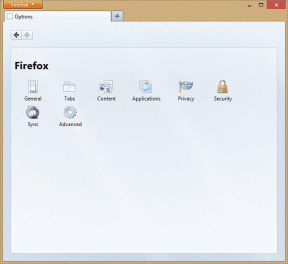Dvojfaktorová autentifikácia Apple ID
Rôzne / / November 28, 2021
Apple vždy uprednostňoval ochranu a súkromie používateľských dát. Preto svojim používateľom ponúka množstvo ochranných metód na ochranu ich Apple ID. Dvojfaktorové overenie Apple, taktiež známy ako Overovací kód Apple ID, je jedným z najpopulárnejších riešení ochrany osobných údajov. Zabezpečuje, že k vášmu účtu Apple ID je možné pristupovať iba na zariadeniach, ktorým dôverujete, ako je napríklad váš iPhone, iPad alebo počítač Mac. V tejto príručke sa naučíme, ako zapnúť dvojfaktorové overenie a ako vypnúť dvojfaktorové overenie na vašich zariadeniach Apple.

Obsah
- Ako zapnúť dvojfaktorové overenie pre Apple ID
- Kedy musím zadať overovací kód Apple ID?
- Ako nastaviť dvojfaktorové overenie pre vaše Apple ID
- Je možné vypnúť dvojfaktorové overenie?
- Ako vypnúť dvojfaktorové overenie pre Apple ID
- Prečo je pre vaše zariadenie dôležitá dvojfaktorová autentifikácia?
Ako zapnúť dvojfaktorové overenie pre Apple ID
Pri prvom prihlásení do nového účtu sa zobrazí výzva na zadanie nasledujúcich informácií:
- Vaše heslo a
- 6-miestny overovací kód, ktorý sa automaticky odosiela do vašich dôveryhodných zariadení.
Napríklad, ak máte iPhone a prvýkrát sa prihlasujete do svojho účtu na počítači Mac, budete vyzvaní, aby ste zadali svoje heslo, ako aj overovací kód, ktorý vám bude zaslaný iPhone. Zadaním tohto kódu vyjadrujete, že je bezpečný prístup k vášmu účtu Apple na novom zariadení.
Je zrejmé, že okrem šifrovania hesla pridáva dvojfaktorová autentifikácia Apple ďalšiu úroveň zabezpečenia vášho Apple ID.
Kedy musím zadať overovací kód Apple ID?
Po prihlásení sa vám znova nezobrazí výzva na zadanie dvojfaktorového autentifikačného kódu Apple pre tento účet, kým nevykonáte niektorú z týchto akcií:
- Odhláste sa zo zariadenia.
- Odstráňte zariadenie z účtu Apple.
- Aktualizujte svoje heslo z bezpečnostných dôvodov.
Keď sa prihlásite, môžete sa rozhodnúť dôverovať svojmu prehliadaču. Potom sa pri ďalšom prihlásení z daného zariadenia nezobrazí výzva na zadanie overovacieho kódu.
Ako nastaviť dvojfaktorové overenie pre vaše Apple ID
Dvojfaktorové overenie Apple môžete na svojom iPhone zapnúť podľa týchto krokov:
1. Choďte na nastavenie aplikácie.
2. Klepnite na svoje Apple ID profilu > Heslo a zabezpečenie, ako je znázornené.

3. Klepnite na ikonu Zapnite dvojfaktorové overenie možnosť, ako je znázornené. Potom klepnite na ďalej.

4. Zadajte Telefónne číslo kde chcete získať overovací kód Apple ID ďalej.
Poznámka: Máte možnosť prijímať kódy cez textová správa alebo automatizovaný telefónny hovor. Vyberte si ktorýkoľvek z nich podľa vlastného uváženia.
5. Teraz klepnite na Ďalšie
6. Ak chcete dokončiť proces overovania a povoliť dvojfaktorové overenie Apple, zadajte overovací kód tak prijaté.
Poznámka: Ak budete niekedy chcieť aktualizovať svoje telefónne číslo, uistite sa, že tak urobíte prostredníctvom nastavení Apple, inak budete mať problémy s prijímaním prihlasovacích kódov.
Prečítajte si tiež:Ako opraviť, že Apple CarPlay nefunguje
Je možné vypnúť dvojfaktorové overenie?
Jednoduchá odpoveď je, že to možno dokážete, ale nie je to záruka. Ak je funkcia už zapnutá, môžete ju vypnúť o dva týždne.
Ak na stránke účtu Apple ID nevidíte žiadnu možnosť deaktivácie dvojfaktorovej autentifikácie, znamená to, že ju nemôžete vypnúť, aspoň zatiaľ nie.
Ako vypnúť dvojfaktorové overenie pre Apple ID
Postupujte podľa uvedených pokynov na pracovnej ploche alebo na zariadení so systémom iOS, ako je uvedené nižšie.
1. Otvor iCloud webová stránka v ľubovoľnom webovom prehliadači v telefóne alebo notebooku.
2. Prihlásiť sa s vašimi prihlasovacími údajmi, ako je vaše Apple ID a heslo.
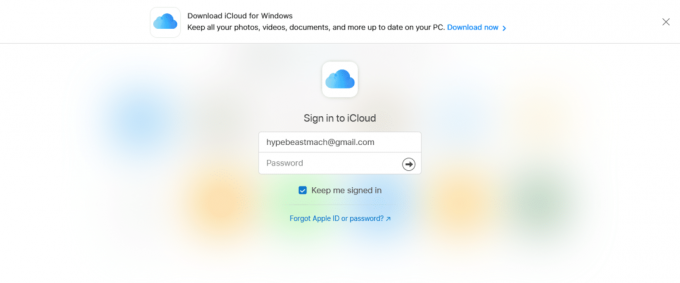
3. Teraz zadajte Overovací kód prijaté na dokončenie Dvojfaktorové overenie.
4. Súčasne sa na vašom iPhone objaví kontextové okno, ktoré vás o tom informuje Vyžaduje sa prihlásenie pomocou Apple ID na inom zariadení. Klepnite Povoliť, ako je zvýraznené nižšie.
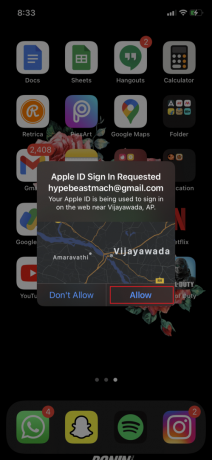
5. Zadajte Overovací kód Apple ID na stránka účtu iCloud, ako je znázornené nižšie.
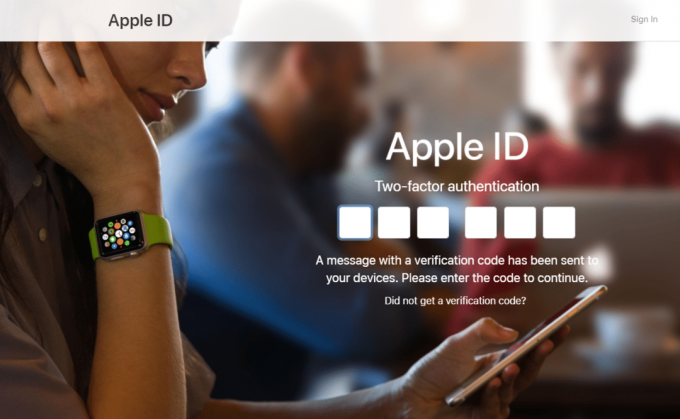
6. Vo vyskakovacom okne sa pýta Dôverovať tomuto prehliadaču?, klepnite na Dôvera.
7. Po prihlásení klepnite na nastavenie alebo klepnite na vaše Apple ID > Nastavenia iCloud.
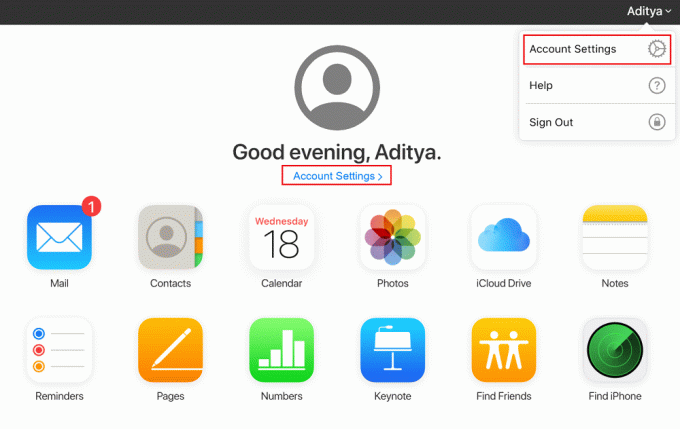
8. Tu klepnite na Spravovať Apple ID. Budete presmerovaní na appleid.apple.com.

9. Tu zadajte svoje Prihlásiť sa detaily a overiť pomocou overovacieho kódu Apple ID.

10. Na Spravovať stránku, klepnite na Upraviť z Bezpečnosť oddiele.
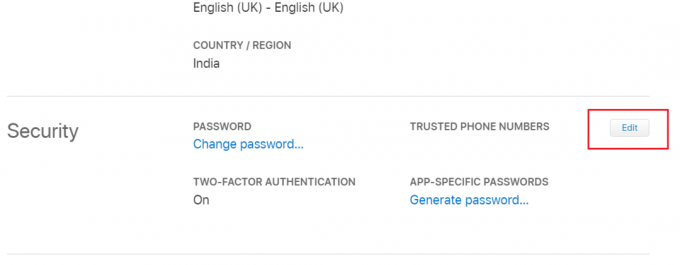
11. Vyberte Vypnite dvojfaktorové overenie a potvrďte.
12. Po overení vášho dátumnarodenia a e-mail na obnovenie adresu, vyberte a odpovedzte na svoje Bezpečnostné otázky.
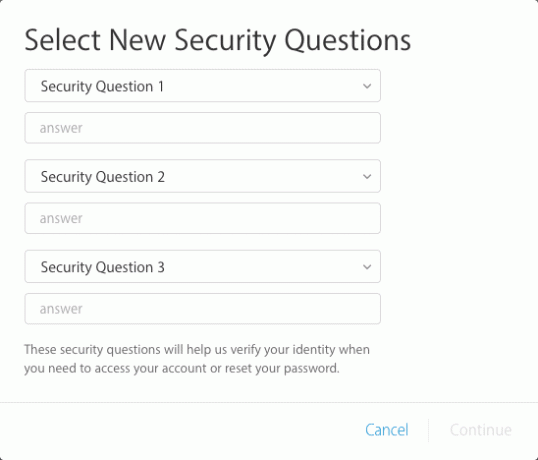
13. Nakoniec klepnite na ďalej zakázať ho.
Takto vypnete dvojfaktorové overenie pre vaše Apple ID.
Poznámka: Môžete sa prihlásiť pomocou svojho Apple ID pomocou svojho iPhone, aby ste získali prístup k svojmu zálohovanie iCloud.
Prečo je pre vaše zariadenie dôležitá dvojfaktorová autentifikácia?
Vytváranie hesiel používateľmi má za následok ľahko uhádnuteľné, hacknuteľné kódy a generovanie hesiel sa vykonáva pomocou zastaraných randomizérov. Vo svetle pokročilého hackerského softvéru sa heslám v dnešnej dobe darí dosť zle. Podľa prieskumu používa 78 % Gen Z rovnaké heslo pre rôzne účty; čím výrazne riskujú všetky svoje osobné údaje. Navyše, takmer 23 miliónov profilov stále používa heslo 123456 alebo také jednoduché kombinácie.
Keďže počítačoví zločinci uľahčujú hádanie hesiel pomocou sofistikovaných programov, Dvojfaktorové overenie je teraz kritickejší ako kedykoľvek predtým. Môže sa zdať nepohodlné pridať k aktivitám prehliadania ďalšiu vrstvu zabezpečenia, ale ak tak neurobíte, môžete sa vystaviť kyberzločincom. Môžu ukradnúť vaše osobné údaje, získať prístup k vašim bankovým účtom alebo prelomiť online portály kreditných kariet a spáchať podvod. Ak je na vašom účte Apple povolená dvojfaktorová autentifikácia, kyberzločinec nebude mať prístup účtu napriek tomu, že uhádli vaše heslo, pretože by vyžadovali overovací kód odoslaný na váš telefón.
Prečítajte si tiež:Opravte chybu, pri ktorej nie je nainštalovaná SIM karta na iPhone
Často kladené otázky (FAQ)
Q1. Ako na svojom iPhone vypnem dvojfaktorové overenie?
Podľa spätnej väzby od zákazníkov táto technológia spôsobuje aj niekoľko problémov, ako napríklad nefunkčnosť overovacieho kódu Apple, nefunkčnosť dvojfaktorovej autentifikácie Apple na iOS 11 a podobne. Okrem toho vám dvojfaktorová autentifikácia blokuje používanie aplikácií tretích strán, ako sú iMobie AnyTrans alebo PhoneRescue.
Ak máte problémy s verifikáciou Apple ID v dvoch krokoch, najrealistickejším prístupom je zakázať dvojfaktorové overenie na vašom iPhone, iPade alebo Macu.
- Navštívte apple.com
- Zadajte svoje Apple ID a heslo aby ste sa prihlásili do svojho účtu
- Choďte na Bezpečnosť oddiele
- Klepnite Upraviť
- Potom klepnite na Vypnite dvojfaktorové overenie
- Po ťuknutí naň budete musieť potvrdiť správu, ktorá hovorí, že ak vypnete dvojfaktorové overenie, váš účet bude chránený iba vašimi prihlasovacími údajmi a bezpečnostnými otázkami.
- Klepnite na ďalej na potvrdenie a zakázanie dvojfaktorovej autentifikácie Apple.
Q2. Môžete vypnúť dvojfaktorové overovanie, Apple?
Dvojfaktorové overenie už nemôžete zakázať, ak je predvolene povolené. Keďže je určený na ochranu vašich údajov, najnovšie verzie iOS a macOS vyžadujú túto dodatočnú úroveň šifrovania. Môžete sa rozhodnúť nezaregistrovať sa po dvoch týždňoch registrácie, ak ste nedávno zmenili svoj účet. Ak sa chcete vrátiť k predchádzajúcim nastaveniam zabezpečenia, otvorte odkaz potvrdzujúci email a postupujte podľa prijatéodkaz.
Poznámka: Pamätajte, že by to znížilo bezpečnosť vášho účtu a zabránilo by vám to používať funkcie, ktoré vyžadujú väčšiu ochranu.
Q3. Ako vypnem dvojfaktorové overenie na Apple?
Všetky účty zaregistrované na iOS 10.3 a novší alebo macOS Sierra 10.12.4 a novší nemožno vypnúť vypnutím možnosti dvojfaktorovej autentifikácie. Môžete ho zakázať iba vtedy, ak ste si svoje Apple ID vytvorili v staršej verzii iOS alebo macOS.
Ak chcete na svojom zariadení so systémom iOS zakázať možnosť dvojfaktorovej autentifikácie,
- Prihláste sa do svojho Apple ID najprv stránku účtu.
- Klepnite na Upraviť v Bezpečnosť
- Potom klepnite na Vypnite dvojfaktorové overenie.
- Vytvorte nový súbor Bezpečnostné otázky a overte si svoje dátum narodenia.
Potom sa funkcia dvojfaktorovej autentifikácie vypne.
Odporúčané:
- Ako resetovať bezpečnostné otázky Apple ID
- Ako opraviť varovnú správu o vírusoch spoločnosti Apple
- Opravte prehrievanie iPhone a nezapne sa
- Oprava systému Windows 10, ktorý nerozpoznal iPhone
Dúfame, že ste to dokázali zapnite dvojfaktorové overenie pre Apple ID alebo vypnite dvojfaktorové overenie pre Apple ID s naším užitočným a komplexným sprievodcom. Dôrazne odporúčame, aby ste túto bezpečnostnú funkciu nevypínali, pokiaľ to nie je absolútne nevyhnutné. Ak máte nejaké otázky alebo návrhy, napíšte ich do sekcie komentárov.